Jedną z podstawowych czynności jaką zalecamy wykonać bezpośrednio po zakupie zegarka z serii Garmin Fenix stanowi synchronizacja ze zgodnym telefonem. W tym wpisie pokazujemy krok po kroku jak połączyć zegarek z aplikacją mobilną Garmin Connect.
Garmin Connect Mobile
Pierwszą czynnością jaką musimy wykonać to pobranie i instalacja na smartphonie aplikacji Garmin Connect Mobile. Oprogramowanie to jest darmowe i współpracuje z systemami Android, Apple IOS oraz Windows. Aplikację należy pobrać ze dedykowanego dla danego systemu sklepu. Jeszcze do niedawna Garmin na swojej stronie podawał listę kompatybilnych z aplikacją telefonów. Obecnie amerykański producent zamiast listy telefonów podaje ogólne informacje dotyczące minimalnych wymagań sprzętowych. Zanim przejdziemy do procedury łączenia obu urządzeń, słów kilka o zaletach takiej synchronizacji. Dzięki aplikacji Garmin Connect Mobile:
- historia Twoich aktywności będzie automatycznie przesyłana do aplikacji, a tym samym do platformy Garmin Connect
- przesłane będą także informacje o dobowej aktywności (kroki, dystans, kalorie, tętno, sen)
- możesz zaplanować trening i przesłać go do zegarka
- możesz pobierać dodatki (nowe tarcze, pola danych, aplikacje, widżety) ze sklepu Garmin Connect IQ
- aktualizacje będą automatycznie wysyłane do Twojego zegarka
- na ekranie zegarka możesz odczytywać powiadomienia o połączeniach, przychodzących maila, smsach
- możesz korzystać z opcji znajdź mój zegarek/telefon
- możesz w łatwy sposób udostępniać swoje aktywności znajomym w portalach społecznościowych
- możesz korzystać z funkcji Garmin LiveTrack, za pośrednictwem której udostępnisz na żywo swoją aktywności wybranym osobom
- możesz konkurować ze znajomymi
- możesz komentować osiągnięcia znajomych
- możesz odbierać głosowe powiadomienia o np. tempie czy tętnie w trakcie aktywności
Jak widać lista zalet jest spora, zatem przejdźmy do synchronizacji.
Synchronizacja z aplikacją Garmin Connet Mobile
Jeżeli właśnie wyjąłeś swojego Fenixa z opakowania i jest to jego pierwsze uruchomienie to na jednym z pierwszych ekranów pojawi się zapytanie czy sparować z telefonem. Jeżeli nie wykonałeś synchronizacji bezpośrednio w trakcie pierwszego włączenie zegarka to należy wejść w ustawienia zegarka, odszukać zakładkę telefon i wybrać opcję paruj telefon.
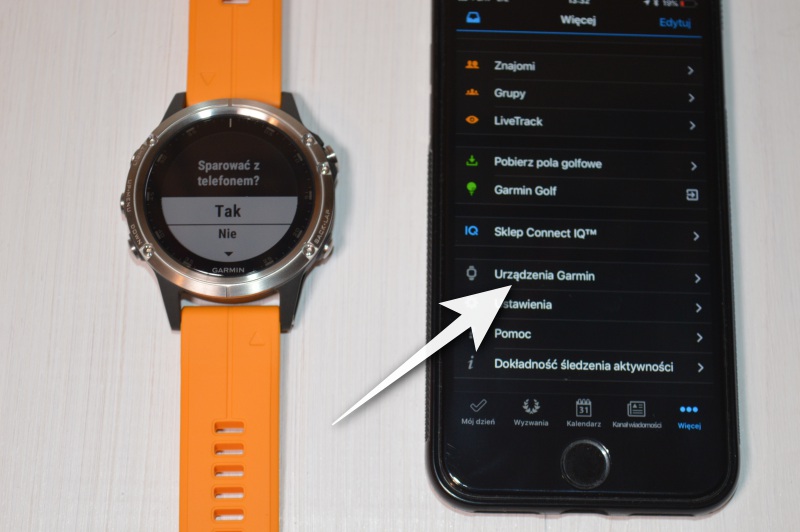
Uwaga! W trakcie synchronizacji zegarek musi znajdować się obok telefonu, a w telefonie musi być włączony bluetooth.
Po wybraniu w zegarku opcji paruj telefon, na jego ekranie pojawi się komunikat z informacją o przejściu do aplikacji mobilnej Garmin Connect. W aplikacji wybieramy zakładkę urządzenia garmin, dalej dodaj urządzenie. Aplikacja powinna natychmiast wykryć urządzenie znajdujące się w pobliżu. Wybieramy połącz urządzenie.
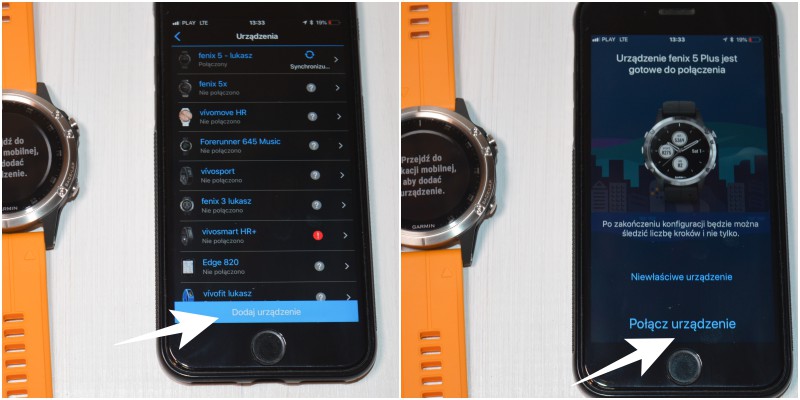
W tym momencie na zegarku pojawi się kod, który należy wprowadzić w aplikacji.

Teraz wystarczy poczekać kilka minut na zakończenie procesu synchronizacji. Jeżeli posiadałeś już wcześniej inny zegarek lub opaskę marki Garmin z funkcją monitorowania dobowej aktywności to aplikacja zapyta czy nowe urządzenie ma zastąpić Twój wcześniejszy monitor.
Ustawienie celów
Po zakończonej synchronizacji aplikacja przeprowadzi Cię jeszcze przez kilka pytań, na podstawie których zostaną zapisane Twoje dzienne cele. Między innymi będziesz mógł zdefiniować ilość kroków czy najczęstsze godziny zasypiania i budzenia. Możesz w dowolnym momencie edytować te dane z poziomu ustawień urządzenia w aplikacji Garmin Connect Mobile.
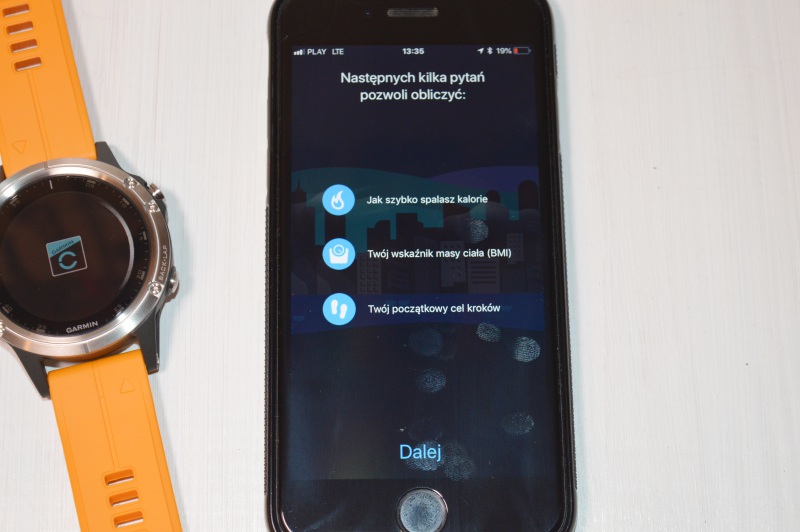
Ustawienie zezwoleń w aplikacji
Warto zezwolić aplikacji na dostęp m.in. do kontaktów znajdujących się w bazie naszego smartphona. Dzięki temu w momencie jak otrzymamy sms lub będzie do nas dzwonił ktoś z listy naszych kontaktów to na ekranie zegarka pojawi się odpowiednia nazwa danej osoby. Aby zezwolić aplikacji na korzystanie z poszczególnych zasobów telefonu należy w aplikacji Garmin Connect Mobile wejść w ustawienia, a następnie korzystając z zakładek powiadomienia oraz app permissions włączyć odpowiednie funkcje.
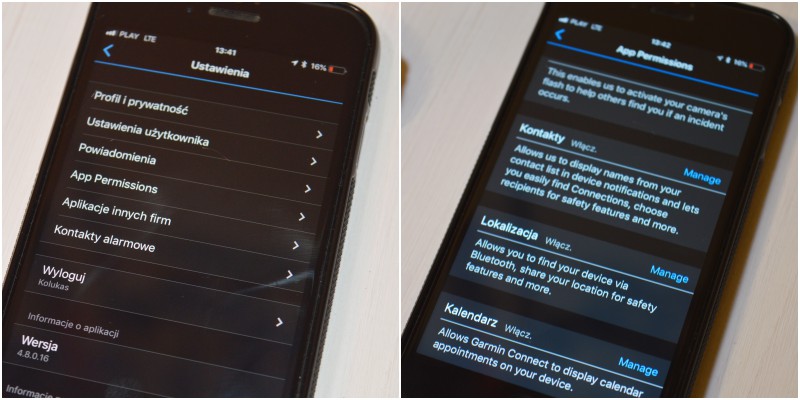
Ustawienie połączenia z telefonem w zegarku
Poza zezwoleniami jakie definiujemy z poziomu aplikacji, mamy jeszcze dostęp do ustawień w zegarku. Po wejściu w ustawienia urządzenia z serii Garmin Fenix, wybieramy zakładkę telefon. W tym miejscu mamy następujące opcje:
- Stan – informacja o statusie połączenia z aplikacją, w tym miejscu możemy wyłączyć połączenie z telefonem
- Powiadomienia z telefonu – funkcjonalność opisujemy poniżej
- Alerty – po włączeniu tej opcji będziemy otrzymywali na ekranie zegarka informację o utracie połączenia z telefonem
- Paruj telefon – z tej opcji korzystamy jeśli chcemy połączyć zegarek z nowym telefonem
Ustawienie powiadomień w zegarku
W zakładce powiadomienia z telefonu mamy dostęp do następujących opcji:
- Stan – pozwala włączyć/wyłączyć powiadomienia
- Podczas aktywności – tu definiujemy czy w trakcie aktywności chcemy otrzymywać powiadomienia (do wyboru pokaż wszystkie, wyłącz, pokaż tylko połączenia) oraz wybieramy sposób sygnalizacji o powiadomieniu (dźwięk, wibracja, wibracja i dźwięk)
- Poza aktywnością – identyczne ustawienia jak wyżej, z tym że dotyczące powiadomień przychodzących poza aktywnością
- Prywatność – ta opcja jest dostępna tylko w nowej serii Garmin Fenix 5 Plus. Do wyboru mamy opcje wyłączone, naciśnij start, gest. W praktyce wygląda to tak, że po otrzymaniu powiadomienia będzie ono widoczne dopiero po kliknięciu na przycisk start lub wykonaniu gestu (naturalne podniesienie nadgarstka w celu sprawdzenia powiadomienia)
- Limit – tu ustalamy jak długo ma się wyświetlać powiadomienie na ekranie głównym zegarka (do wyboru 30 sekund, 1 minuta, 3 minuty)

Podsumowanie
Aplikacja mobilna Garmin Connect jest stale ulepszana, dlatego warto pamiętać o regularnym sprawdzaniu aktualizacji. Oprogramowanie daje sporo możliwości dostosowania zegarka do własnych potrzeb i tak naprawdę pozwala zapomnieć o konieczności przesyłania danych za pośrednictwem kabla USB.
Jeżeli chcielibyście na żywo zapoznać się z możliwościami zegarków Garmin Fenix to przypominamy o sieci salonów firmowych TRIGAR.pl.

Pingback: Jak udostępnić aktywność z Garmin Fenix na Facebooku? - FenixWorld.pl
Pingback: Encyklopedia Fenixa 5 PLUS - przegląd wszystkich funkcji zegarka - FenixWorld.pl
Pingback: Tworzenie kursu w aplikacji Garmin Connect Mobile - FenixWorld.pl
Pingback: Garmin Pay w zegarku Fenix 5 Plus, czyli płacimy zegarkiem - FenixWorld.pl
Fenix 5 plus, mimo poprawnych ustawień zegarek nie wibruje podczas powiadomień. Czy są jakieś ukryte opcje, które powinienem jeszcze zaznaczyć?
Sprawdź czy w ustawieniach ogólnych masz włączoną wibrację (System > Dźwięki > Wibracja). Fabrycznie ta opcja jest zawsze włączona, ale może przez przypadek ją wyłączyłeś i to jest powodem braku wibracji przy powiadomieniach?
Pingback: Zarządzanie powiadomieniami wyświetlanymi w zegarku Garmin Fenix w połączeniu z iPhone - FenixWorld.pl
Czy można samemu ustawić kiedy zegarek bedzie sie synchronizował? Na przykład chciałabym aby dane odnosnie mojej aktywności (kroki, tetno, body battery) aktualizowały sie tylko raz dziennie wieczorem. Mozna gdzie to okreslic?
Nie ma takiej możliwości. Jeśli zegarek jest połączony z aplikacją Garmin Connect to automatycznie zaciągnie dane o ostatniej aktywności.
W telefonie w aplikacji po zgraniu treningu wyświetlana jest odległość w milach pomimo że zegarek pokazuje w trakcie treningu w km .Jak mogę to zmienić.?Używanie kalkulatora miar jest denerwujące.
Cześć. Najprawdopodobniej w ustawieniach aplikacji Garmin Connect masz włączone jednostki brytyjskie. Zmiana na „metryczne” powinna rozwiązać problem.